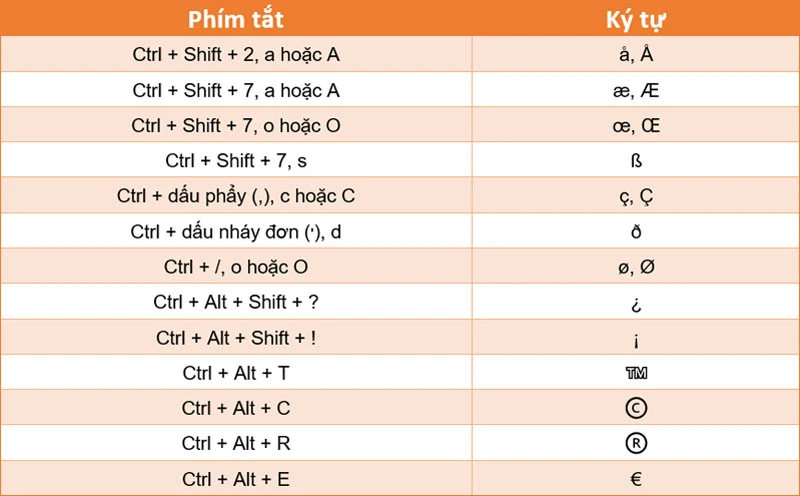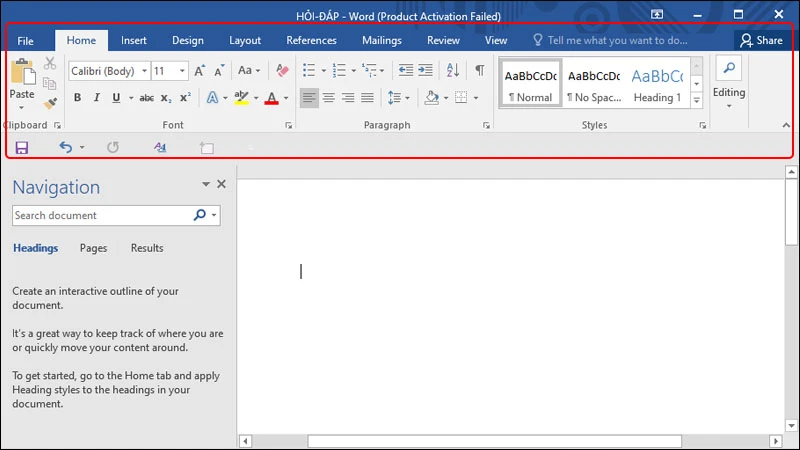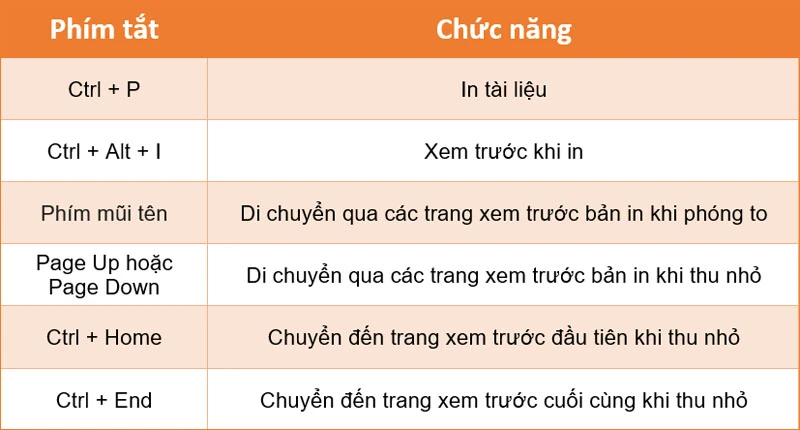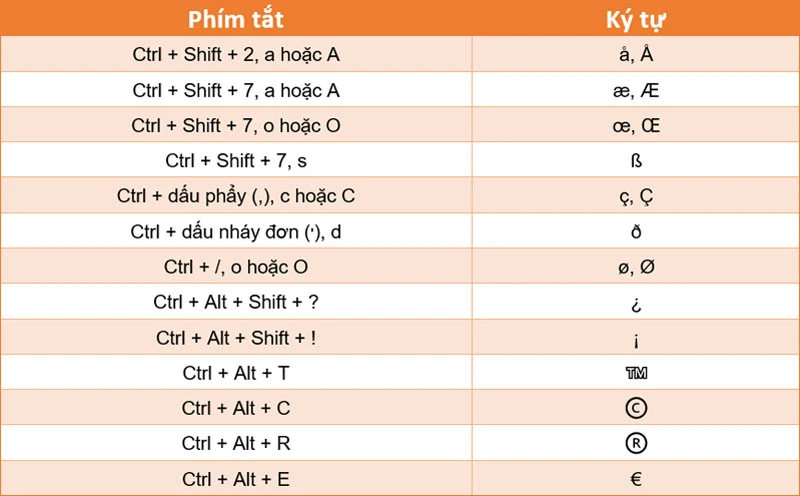
Cách Di Chuyển Con Trỏ Soạn Thảo Trong Bảng
Trong khi soạn thảo văn bản trên Microsoft Word, việc di chuyển con trỏ soạn thảo một cách nhanh chóng và hiệu quả là rất quan trọng, đặc biệt là khi bạn đang làm việc với các bảng. Bài viết này sẽ hướng dẫn chi tiết bạn về các cách di chuyển con trỏ soạn thảo trong bảng bằng nhiều phím tắt hữu ích.
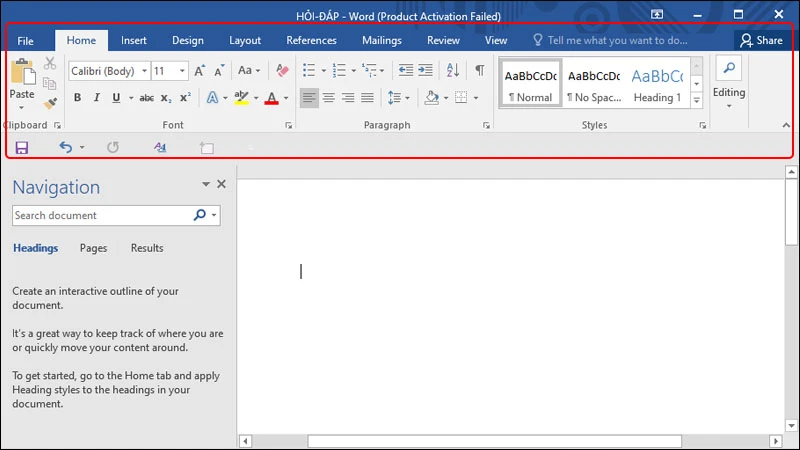
1. Các Phím Tắt Căn Bản Để Di Chuyển
1.1 Sử Dụng Các Phím Mũi Tên
- Mũi Tên Lên/Xuống: Di chuyển con trỏ lên hoặc xuống từng dòng trong bảng.
- Mũi Tên Trái/Phải: Di chuyển con trỏ sang trái hoặc phải một ký tự trong ô hiện tại.
1.2 Sử Dụng Phím Tab và Shift + Tab
- Tab: Di chuyển con trỏ đến ô kế tiếp bên phải trong bảng. Nếu hiện tại đang ở ô cuối cùng, phím này sẽ tạo một dòng mới.
- Shift + Tab: Di chuyển con trỏ về ô liền kề bên trái. Nếu đang ở ô đầu tiên, không có tác động.
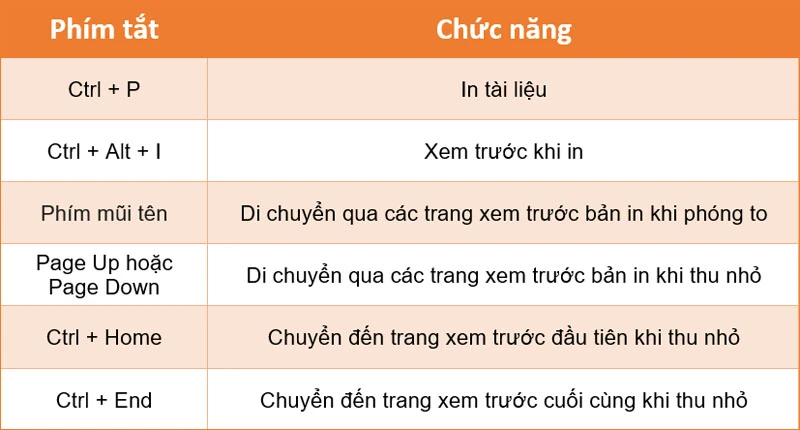
2. Di Chuyển Trong Các Ô Bảng
2.1 Sử Dụng Phím Mũi Tên Kết Hợp Ctrl
- Ctrl + Mũi Tên Lên: Di chuyển lên đầu một đoạn văn của ô.
- Ctrl + Mũi Tên Xuống: Di chuyển xuống cuối một đoạn văn của ô.
- Ctrl + Mũi Tên Trái: Di chuyển con trỏ sang đầu từ trước con trỏ.
- Ctrl + Mũi Tên Phải: Di chuyển con trỏ sang đầu từ sau con trỏ.
3. Chọn Nội Dung Trong Ô Bảng
Để chọn (bôi đen) nội dung trong ô, bạn có thể kết hợp các phím tắt sau:
- Shift + Mũi Tên: Chọn các ký tự hoặc dòng theo hướng bạn muốn dời con trỏ.
- Ctrl + Shift + Mũi Tên: Chọn toàn bộ từ theo hướng con trỏ di chuyển.
4. Di Chuyển Giữa Các Ô Bảng
Nếu bạn cần di chuyển nhanh giữa các ô trong bảng, bạn có thể sử dụng các phím tắt dưới đây:
4.1 Sử Dụng Alt
- Alt + Home: Di chuyển đến ô đầu tiên của bảng.
- Alt + End: Di chuyển đến ô cuối cùng của dòng hiện tại.
- Alt + Page Up: Di chuyển đến ô đầu tiên của cột hiện tại.
- Alt + Page Down: Di chuyển đến ô cuối cùng của cột hiện tại.
5. Di Chuyển Đến Vị Trí Cụ Thể Trong Bảng
5.1 Sử Dụng Ctrl
Một số phím tắt có thể giúp bạn di chuyển đến vị trí chi tiết hơn trong bảng:
- Ctrl + Home: Di chuyển đến ô đầu tiên trong bảng hoặc tài liệu.
- Ctrl + End: Di chuyển đến ô cuối cùng trong bảng hoặc tài liệu.
- Shift + F5: Di chuyển đến vị trí của bản sửa đổi trước đó.
6. Một Số Lưu Ý Khi Di Chuyển Trong Bảng
- Khi làm việc với bảng, nếu cần nhanh chóng quay lại vị trí nào đó, nhớ sử dụng phím Shift + F5 để quay lại vị trí đã sửa đổi gần nhất.
- Cần cẩn thận khi sử dụng phím Tab vì việc này có thể tạo ra dòng mới khi bạn đang ở ô cuối cùng.
7. Thực Hành và Áp Dụng
Việc nắm vững các phím tắt di chuyển con trỏ soạn thảo trong bảng không chỉ giúp bạn làm việc hiệu quả mà còn tiết kiệm thời gian hơn. Thực hành thường xuyên sẽ giúp bạn ghi nhớ và tự động hóa việc sử dụng chúng.
Trong thời đại công nghệ thông tin hiện nay, việc sử dụng thành thạo Microsoft Word là một kỹ năng cần thiết. Bằng cách áp dụng các phím tắt trên, bạn sẽ cảm thấy việc soạn thảo văn bản trên Word trở nên dễ dàng và linh hoạt hơn bao giờ hết.
Kết Luận
Hy vọng rằng bài viết này đã cung cấp cho bạn những thông tin hữu ích về cách di chuyển con trỏ soạn thảo trong bảng trên Microsoft Word. Hãy luyện tập và áp dụng những phím tắt này vào công việc hàng ngày của bạn để trở thành một người sử dụng Word chuyên nghiệp hơn.